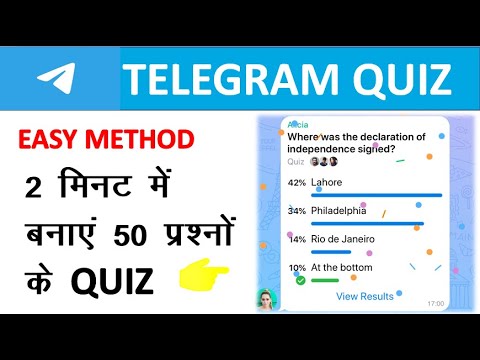यह विकिहाउ आपको सिखाएगा कि विंडोज कंप्यूटर का उपयोग करके अपने यूजर अकाउंट फोल्डर से मुख्य स्काइप डेटाबेस कैसे खोलें। डीबी फाइलें केवल विंडोज़ पर समर्थित हैं।
कदम

चरण 1. अपने कंप्यूटर का स्टार्ट मेनू खोलें।
स्टार्ट मेन्यू बटन आपकी स्क्रीन के निचले-बाएं कोने में विंडोज आइकन जैसा दिखता है।

चरण 2. खोज बॉक्स में %AppData%\Skype\main.db दर्ज करें।
आप इसे टाइप करने के लिए अपने कीबोर्ड का उपयोग कर सकते हैं, या इसे अपने क्लिपबोर्ड से कॉपी और पेस्ट कर सकते हैं।

चरण 3. अपने स्वयं के Skype उपयोगकर्ता नाम से बदलें।
यह आपके स्काइप यूजर फोल्डर में main.db फाइल को खोजेगा और ढूंढेगा।
- यदि यह खोज लाइन काम नहीं कर रही है, तो C:\Users\AppData\Roaming\Skype\main.db आज़माएं। "" को अपने स्वयं के Windows खाता उपयोगकर्ता नाम से बदलना सुनिश्चित करें।
- एक विकल्प के रूप में, आप %appdata%\Skype खोज सकते हैं। यहां आप अपना यूजर फोल्डर ढूंढ और खोल सकते हैं।

चरण 4. अपने कीबोर्ड पर ↵ Enter दबाएँ।
यह मुख्य स्काइप डेटाबेस खोलेगा।